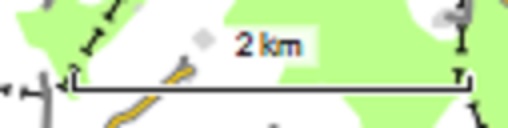Trükikaardi loomine
Sisukord
Sissejuhatus
Käesolev leht koondab märkmeid selle kohta, kuidas digikaardist trükikaarti luua saab. Peamisteks probleemipüstitusteks võiks tuua järgmised kaks asja:
- Kuidas sobiva mõõtkava ja suurusega taustakaart kokku panna.
- Kuidas kaardile automaatselt GPX vms infot kanda.
Garmin BaseCamp
Sissejuhatus
Garmin BaseCamp'is on võimalik trükikaarte luua läbi kaardi printimise funktsionaalsuse. Kui on soov enne reaalset paberile kandmist kaarti täiendavalt töödelda, on abiks PDF või JPG/PNG/TIFF printeri kasutamine. Nendel juhtudel on võimalik tekitada trükikaart ka suuremate alade kohta (kui valida lehe suuruseks A2, A1, A0 vms).
Trükkimisel jäävad kaardile näha ka aktiivsed rajad ja huvipunktid.
Taustakaardi valik
Põhimõtteliselt toimib kaardi printimine sarnaselt nii EOMap, Regio kui OpenStreetMap kaartide korral. Esmasel vaatlusel tundub, et EOMap on trükikaardina teistest omajagu üle, seega on enamus uurimist tehtud sellega.
Esmane lähenemine oli see, et kasutada EOMap kaarti 1:100 000 trükikaardi tegemiseks. Sellisel juhul osutus kõige mõistlikumaks, kui suurendada kaart enne trükkimist tasemele, kus paremal all ääres näidatakse mõõtkavana 2 km:
Rippmenüüst Map detail level tasuks valida Higher. Kui seda valikut üles ei leia, võib lisa lugeda siit.
1:100 000 trükikaarti sai proovitud teha ka nii, et mängida algse kaardi suurenduse taseme, DPI seadistuse ja väljundlehe suurusega. Selgus, et algne kaardi suurendamine just "2 km" tasemele on siiski mõistlik. Valikute "3 km" ja "5 km" korral hakkas juba osa kirju kaardilt kaduma minema, seejuures tasub rõhutada, et trükikaardil oli nimesid vähem kui algses BaseCamp enda aknas!
Kui on soov koostada täpsemal tasemel taustakaarti kui 1:100 000, siis tuleb ilmselt näppida ka seadeid, mis puudutavad kaardil kuvatavaid andmeid detailsemalt. On peamiselt kaks probleemi, mis niisama kaardi sisse suurendamisel tekivad:
- Talude kohale joonistatakse maja kujutised ning need jäävad trükikaardi puhul häirima.
- Iga talu nimi ei mahu ikkagi ära (kui just VÄGA hea suurendusega kaarti ei tee).
Käsitsi asjade sisse-välja lülitamiseks on olemas menüüvalik Edit -> Options. Seejärel:
- Display alajaotusest on võimalik muuta renderdamise kvaliteeti (seni testimata), kaardil kuvatavate kirjade hulka ja suurust jne.
- Activity Profile alajaotusest, General tab'i all saab Select features to be displayed juures vajutada Select.... On küll kummaline, et kaardil kuvatavaid detaile saab seadistada just tegevusprofiilide alt, aga nii ta on. Häirivad maja kujutised talude juures saab eemaldada, kui võtta ära linnuke Points -> Cities eest.
Printimise dialoog
Kui printimise dialoog lahti võtta, siis on seal olemas ka nupp Page Setup. Nagu on selgunud, siis laseb BaseCamp sealt suurima lehena valida A3 formaadist veidi suurema, kuid A2 enam mitte. Teisalt on selgunud, et kui printeri enda dialoogist valida suurem leht, siis saab suuremaid lehti printida küll. Seega tasub siin Page Setup alajaotuses lehe suurus muutmata jätta. Küll tasub sealt dialoogist vastavalt soovile valida need komponendid, mida kaardil näha soovitakse. Antud katsetes sai Map Details plokist jäetud peale ainult Map ja Scale:
Page Setup dialoogis on näha ka võimalus, et printida ühe kaardilehe asemel korraga terve ruudustik. Siiski tundub, et kõigi kasutatavate kaartide korral (sh isegi OpenStreetMap) on see võimalus kaardil ära keelatud ning valik dialoogis seetõttu hall/mitteaktiivne.
Printeri valik
Nagu senised testid on näidanud, siis head lahendust seni veel ei olegi - igal testitud lahendusel on omad puudused:
- Code Industry ImagePrinter Pro. Selles osas hea lahendus, et toetab suuri lehti ja suuri DPI seadeid. Oluliseks puuduseks on aga bugisus - seaded ei jää enamasti kehtima. Üks võimalus, kuidas aeg-ajalt bugist mööda saab, on paigaldada veel mõni teine suuri lehti toetav printer, sealt dialoogist suur leht valida ning seejärel ImagePrinter Pro peale tagasi muuta - sel juhul võib õnnestuda soovitud lehe suuruse ja DPI seadistamine. Tasuta versioon lisab väljundile ka oma vesimärgi, kuid see ei ole väga suur probleem - vesimärk asub alati lehe alumisel kolmandikul ning paljudel juhtudel on võimalik valida lihtsalt suurem leht ning see pärast ilma vesimärgita parajaks lõigata. Kui lahendus ei oleks bugine, võiks kindlasti kaaluda ka 35€ eest selle tarkvara ostmist, aga niivõrd bugise lahenduse puhul ei tasu see ära.
- PDFill PDF&Image Writer. Toetab suuri lehti, aga DPI seadistus ei toimi. Printeri draiver lubab küll konfigureerida, kuid reaalselt on tulemus alati 150 DPI.
- Joy Image Printer. Toimib väga hästi ja võiks kaaluda ostmist, aga suurim toetatud leht on A2. Tasuta versioon lisab kaardile mitu vesimärki (mis vist on seda väiksemalt näha, mida suurem leht on). DPI seadistus toimib ilusti, ostmise ainsaks takistuseks A2 leht. Tasuta versioonil on ka piirang, et saab printida ainult dokumendi kolm esimest lehekülge. Antud juhul pole see probleemiks, kuna niikuinii prindime ainult ühe lehe.
- PDF995 - võimaldab printida PDFiks. Toetab suuri lehti, aga DPI seadistus ei toimi - väljund on alati 100 DPI, sõltumata sellest, mis printeri draiveris valitud.
Kui kaart trükkida BaseCamp'ist PDFiks, siis edasi pildiks aitab selle konverteerida GIMP. Selle tarkvara selge eelis on ka see, et ta näitab ära PDF failis oleva pildi mõõtmed pikslites, enamikes muudes kohtades see kuidagi välja ei tule. Märkus veebruar 2020: Teisenduse tulemust Garmin Basecamp -> PDF 995 - PDF GIMPi importides paluti avamisdialoogis valida DPI, mis ühtlasi määrab ka pikslite arvu. Kas tegemist oligi vektroformaadis PDF pildiga või siiski ei ole ühelgi juhul PDFi GIMPi importides pikslite arv nii üheselt määratud?
Järeltöötlus
Kui kaart on edukalt JPG (või muuks pildifailiks) prinditud, siis viimane samm on see A4, A3 või muu lehe mõõtu lõigata ning õigesse mõõtkavasse sättida. Siinkohal on abi skaalast, mille BaseCamp kaardi alla lisas. Nüüd tuleks see mingis pilditöötluse programmis korralikult sisse suurendada (sobib ka kõige tavalisem Paint) ning uurida välja skaala alguse ja lõpu koht pikslites. Teades nüüd, et näiteks 10 km looduses on 1675 pikslit kaardil, saab teha vajalikud arvutused ja lõikamised kogu kaardi osas.
Kuigi lõikamist võimaldab ka Paint, siis juhul kui kaardi soovitud algus ja mõõtmed pikslites on teada, võib mugavamaks osutuda ImageMagick käsurea utiliidi kasutamine. Näiteks:
convert eomap_a21.jpg -crop 4394x6214+160+340 eomap_A4_100K.jpg
MAPC2MAPC
Tegemist on kaartide konvertimiseks kasutatava rakendusega, millel on olemas ka võimalused GPX infot peale kanda. Vajab järgi proovimist. Rakenduse teemaline omaette artikkel asub siin.
MOBAC
Tegemist on rakendusega, mis võimaldab internetist kaarte alla laadida ning neid väga paljudes formaatides salvestada. Samuti võimaldab sisendina kasutada lokaalset kaardirepositooriumit ning olemas on ka nupud GPX haldamiseks. Vajab samuti järgi proovimist. Rakenduse teemaline omaette artikkel asub siin.
OziExplorer
Ka see PC rakendus peaks toetama GPX radade kaardile laadimist ning trükikaartide vormistamist. Vajab järele proovimist. Rakenduse teemaline omaette artikkel asub siin.
Muud lahendused
Mingeid lahendusi sai proovitud 2017. aasta Tipikate Rattamatka korraldamisel, aga need vist väga kaugele ei viinud. Võib info e-mailidest vms üles otsida ja kirja panna. Seni on joont kaardile kantud pigem pilditöötlusprogrammiga, mitte otse GPX faili töötlusena.